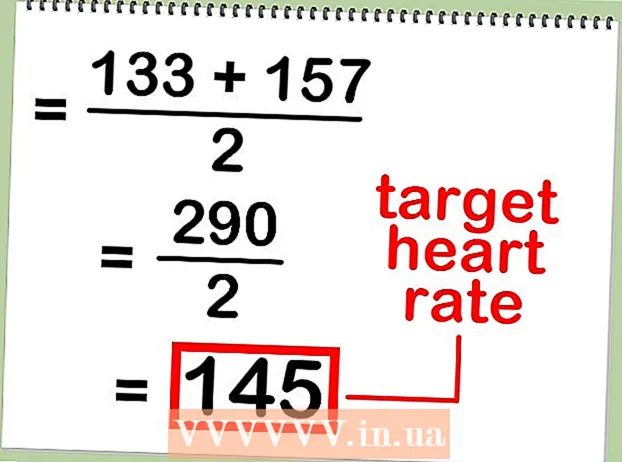Autor:
Carl Weaver
Dátum Stvorenia:
23 Február 2021
Dátum Aktualizácie:
1 V Júli 2024

Obsah
Mať aktuálne informácie je veľmi dôležité, najmä ak pracujete na internete.Informácie na webe môžete aktualizovať rôznymi spôsobmi (v závislosti od webu). Jednou z najobľúbenejších stránok na ukladanie kontaktných informácií je Yahoo. Aktualizácia informácií na Yahoo je veľmi jednoduchý proces.
Kroky
Časť 1 z 2: Otvorte stránku s kontaktmi
 1 Otvorte internetový prehliadač. Do panela s adresou zadajte www.yahoo.com.
1 Otvorte internetový prehliadač. Do panela s adresou zadajte www.yahoo.com.  2 Prihláste sa do Yahoo Mail. Na domovskej stránke Yahoo kliknite na položku Pošta (v ľavom hornom rohu obrazovky). Potom zadajte svoju e -mailovú adresu a heslo.
2 Prihláste sa do Yahoo Mail. Na domovskej stránke Yahoo kliknite na položku Pošta (v ľavom hornom rohu obrazovky). Potom zadajte svoju e -mailovú adresu a heslo.  3 Kliknite na ikonu ozubeného kolieska (vpravo hore) a v ponuke vyberte položku Nastavenia.
3 Kliknite na ikonu ozubeného kolieska (vpravo hore) a v ponuke vyberte položku Nastavenia. 4 V okne, ktoré sa otvorí, kliknite na „Účty“. V sekcii „Účet Yahoo“ (vpravo) nájdete svoju e -mailovú adresu a tri aktívne odkazy:
4 V okne, ktoré sa otvorí, kliknite na „Účty“. V sekcii „Účet Yahoo“ (vpravo) nájdete svoju e -mailovú adresu a tri aktívne odkazy: - Zmeň si heslo.
- Pozrite sa na svoj profil Yahoo.
- Upravte informácie o svojom účte.
 5 Kliknite na „Upraviť informácie o vašom účte“. Otvorí sa nová karta.
5 Kliknite na „Upraviť informácie o vašom účte“. Otvorí sa nová karta.  6 Zadajte svoje heslo a kliknite na Prihlásiť sa. Zobrazia sa podrobnosti o vašom účte. Vľavo vyhľadajte a kliknite na položku Aktualizovať svoje kontaktné informácie.
6 Zadajte svoje heslo a kliknite na Prihlásiť sa. Zobrazia sa podrobnosti o vašom účte. Vľavo vyhľadajte a kliknite na položku Aktualizovať svoje kontaktné informácie.  7 Otvorí sa stránka s vašimi kontaktnými informáciami.
7 Otvorí sa stránka s vašimi kontaktnými informáciami.
Časť 2 z 2: Upraviť kontaktné informácie
 1 V časti Meno zmeňte meno a priezvisko.
1 V časti Meno zmeňte meno a priezvisko. 2 V sekcii Yahoo E -mail môžete pridať novú e -mailovú adresu. Ak to chcete urobiť, kliknite na „Pridať e -mail“.
2 V sekcii Yahoo E -mail môžete pridať novú e -mailovú adresu. Ak to chcete urobiť, kliknite na „Pridať e -mail“. - Počnúc touto časťou môžete zadať informácie, ktoré budú k dispozícii iným používateľom. Ak to chcete urobiť, v rozbaľovacej ponuke vpravo vyberte „Nikto“ alebo „Všetci“.
 3 V časti „Y! Messenger “môžete pridať nový Yahoo Messenger. Ak to chcete urobiť, kliknite na položku „Pridať IM“.
3 V časti „Y! Messenger “môžete pridať nový Yahoo Messenger. Ak to chcete urobiť, kliknite na položku „Pridať IM“.  4 Upravte svoje telefónne čísla. Ak to chcete urobiť, zadajte telefónne číslo do príslušného poľa. To je možné vykonať v nasledujúcich častiach:
4 Upravte svoje telefónne čísla. Ak to chcete urobiť, zadajte telefónne číslo do príslušného poľa. To je možné vykonať v nasledujúcich častiach: - „Mobilný telefón“ (mobil)
- Domáci telefón
- Pracovný telefón
- Domáci fax
- Pracovný fax
 5 V sekcii Domovská adresa upravte svoju domácu adresu zmenou krajiny, ulice, mesta a PSČ. Môžete zadať iba časť adresy, napríklad iba krajinu, a ostatné polia nechajte prázdne.
5 V sekcii Domovská adresa upravte svoju domácu adresu zmenou krajiny, ulice, mesta a PSČ. Môžete zadať iba časť adresy, napríklad iba krajinu, a ostatné polia nechajte prázdne.  6 V sekcii Adresa do práce / školy upravte svoju pracovnú adresu zmenou krajiny, ulice, mesta a PSČ. Ak nechcete tieto informácie zverejniť, nechajte všetky polia prázdne.
6 V sekcii Adresa do práce / školy upravte svoju pracovnú adresu zmenou krajiny, ulice, mesta a PSČ. Ak nechcete tieto informácie zverejniť, nechajte všetky polia prázdne.  7 V časti „Webové stránky“ zadajte adresu stránok (firemný web, vaša stránka na Facebooku atď.)NS.). Ak chcete pridať viacero stránok, kliknite na položku Pridať web.
7 V časti „Webové stránky“ zadajte adresu stránok (firemný web, vaša stránka na Facebooku atď.)NS.). Ak chcete pridať viacero stránok, kliknite na položku Pridať web.  8 Znova skontrolujte, či sú zadané informácie správne.
8 Znova skontrolujte, či sú zadané informácie správne.- 9 Ak sú zadané informácie správne, kliknite na „Uložiť“ v spodnej časti okna. Vaše kontaktné informácie boli aktualizované!